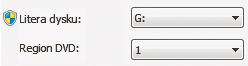Wirtualne dyski
Jedną z funkcji programu jest otwieranie obrazów płyt zapisanych w specjalnych formatach, np. ISO czy MDS. Pliki takie są „montowane” w wirtualnym napędzie. Sposób ten wykorzystywany jest przez dystrybutorów programów komputerowych, udostępniającym drogą elektroniczną jedynie obraz płyty przeznaczony do emulacji.

Aby zamontować przygotowany plik, należy umieścić go w aplikacji. W tym celu przeciągnij ikonę pliku na okno programu lub klikając na nie prawym przyciskiem myszy wybierz opcję Dodaj Obraz. W wyświetlonym oknie należy wybrać plik przeznaczony do emulacji i zatwierdzić wybór przyciskiem Otwórz.
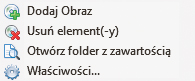

Obraz możemy otworzyć dzięki wirtualnemu napędowi. Po kliknięciu prawym przyciskiem na ikonie wybierz Zamontuj, a „płyta” zostanie „włożona”. Może pojawić się np. ekran powitalny przygotowany przez autorów programu udostępnionego w formie obrazu.

Jeżeli chcesz skorzystać z zamontowanego obrazu, wystarczy kliknąć prawym przyciskiem na ikonie napędu i wybrać Zamontuj lub Otwórz – spowoduje to odpowiednio ponowną symulację włożenia płyty lub wyświetlenie jej zawartości w Eksploratorze Windows.

W opcjach programu, dostępnych po kliknięciu ikony z symbolem koła zębatego, możesz ustawić np. automatyczne montowanie ostatnio użytego obrazu Montuj automatycznie.
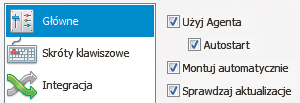
Program umożliwia utworzenie w komputerze do czterech napędów wirtualnych i ich skonfigurowanie.

By utworzyć kolejny napęd wirtualny, z paska przycisków funkcyjnych wybierz ikonę zaznaczoną na poniższym obrazku.


Po kliknięciu prawym przyciskiem myszy i wybraniu Parametry napędu przejdziesz do okna prostej konfiguracji napędu.

W oknie konfiguracji możesz np. ustawić Region DVD oraz zmienić literę identyfikującą dany napęd (Litera dysku). Pozwoli to uporządkować pracę podczas korzystania z kilku obrazów płyt zamontowanych jednocześnie.